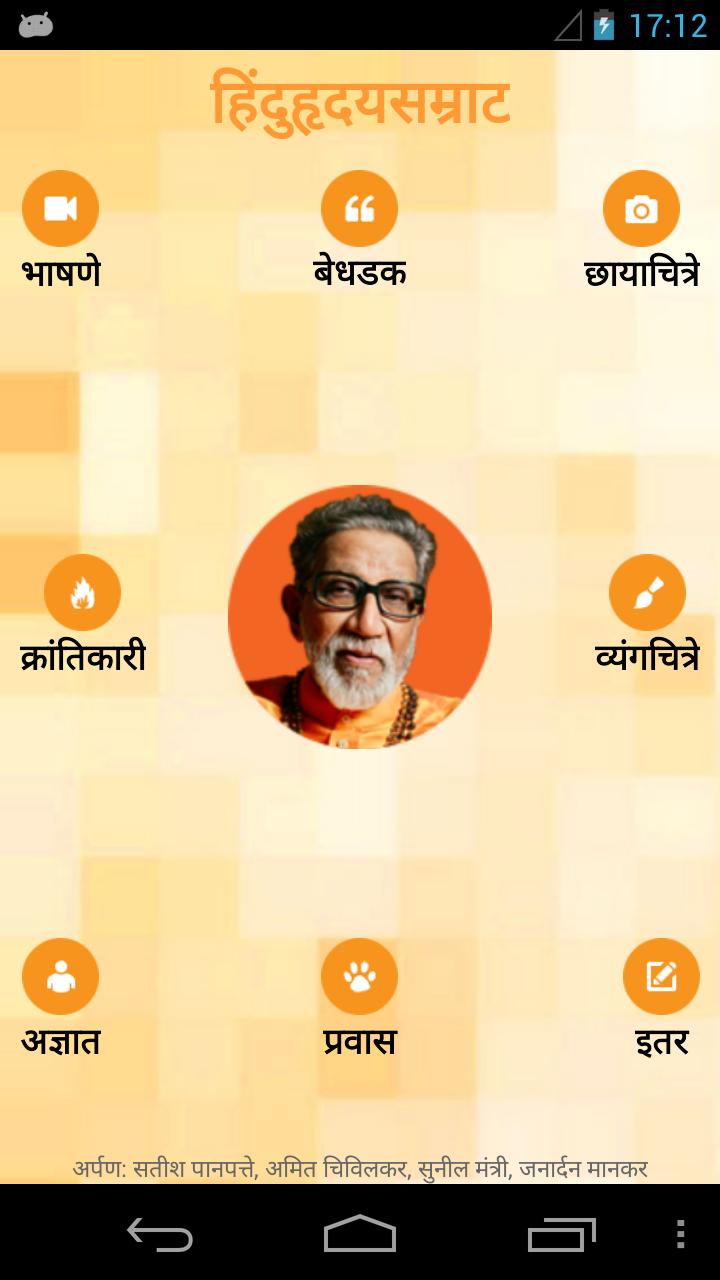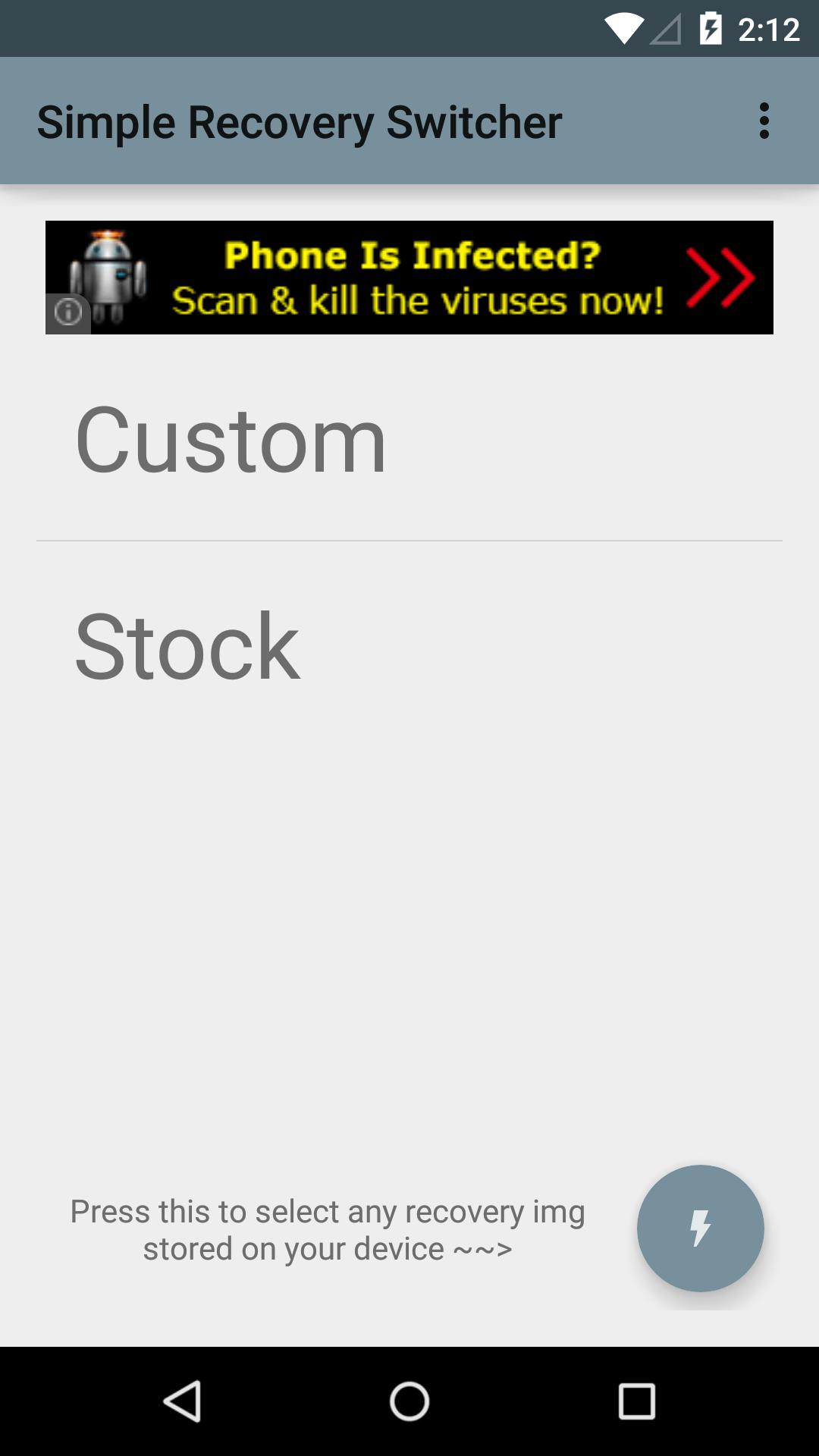
Esto cambiará rápidamente entre una recuperación personalizada y de stock (instrucciones de lectura)
Debe tener Root y BusyBox instalados.
Esta aplicación le permitirá cambiar de recuperación simplemente. Hay dos formas de flashear usando la aplicación. El método de pestaña One cambiará entre una recuperación personalizada y de stock en su tarjeta SD y la otra forma es flashear cualquier recuperación almacenada en su dispositivo. Consulte las instrucciones a continuación.
Instrucciones:
Para usar el método One Tap:
1. Coloque una recuperación personalizada en su tarjeta SD interna y asígnele "Custom.img"
2. Coloque una recuperación de stock en su tarjeta SD interna y asígnele "stock.img" (sin cotizaciones, asuntos de casos)
3. Una vez que estén en su tarjeta interna, puede tocar "personalizado" para flashear para recuperar personalizado o "stock" para volver a la recuperación de stock.
Para flashear cualquier recuperación en su dispositivo:
1. Presione el botón de acción flotante en la parte inferior derecha de la pantalla.
2. Seleccione un archivo .img de la tarjeta SD interna o externa
3. Confirma que sí o no si quieres flashear
*Soporte para más dispositivos agregados además de solo dispositivos que usan Snapdragon Soc.
-La debe admitir la mayoría de los dispositivos TERGA
-La debe admitir la mayoría de los dispositivos Snapdragon
-La debe admitir la mayoría de los dispositivos exynos
- La aplicación no admite dispositivos MediaTek
- La aplicación no admite dispositivos basados en Intel
Si su dispositivo no es compatible, la aplicación le informará que no es compatible y luego se cerrará automáticamente
Obtenga la versión de donación aquí: https://play.google.com/store/apps/details?id=com.graffixnyc.simplerecoveryswitcherdonate
Visite mi sitio web donde puede obtener soporte en los foros http://www.graffixnyc.com
Nota: Si recibe un mensaje que dice que su dispositivo no es compatible, por correo electrónico e intentaré agregarle soporte, pero necesitaré información sobre usted.

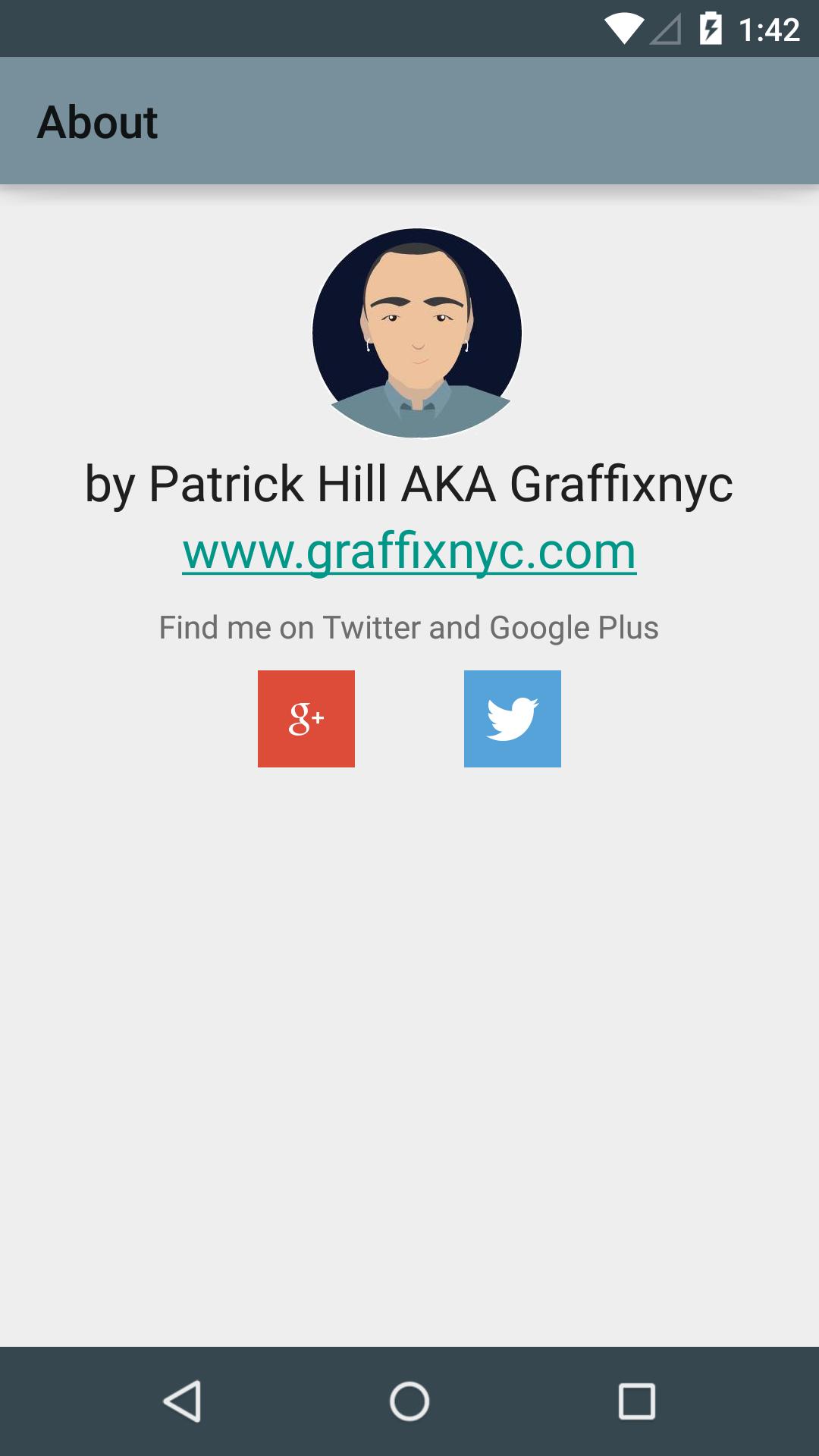
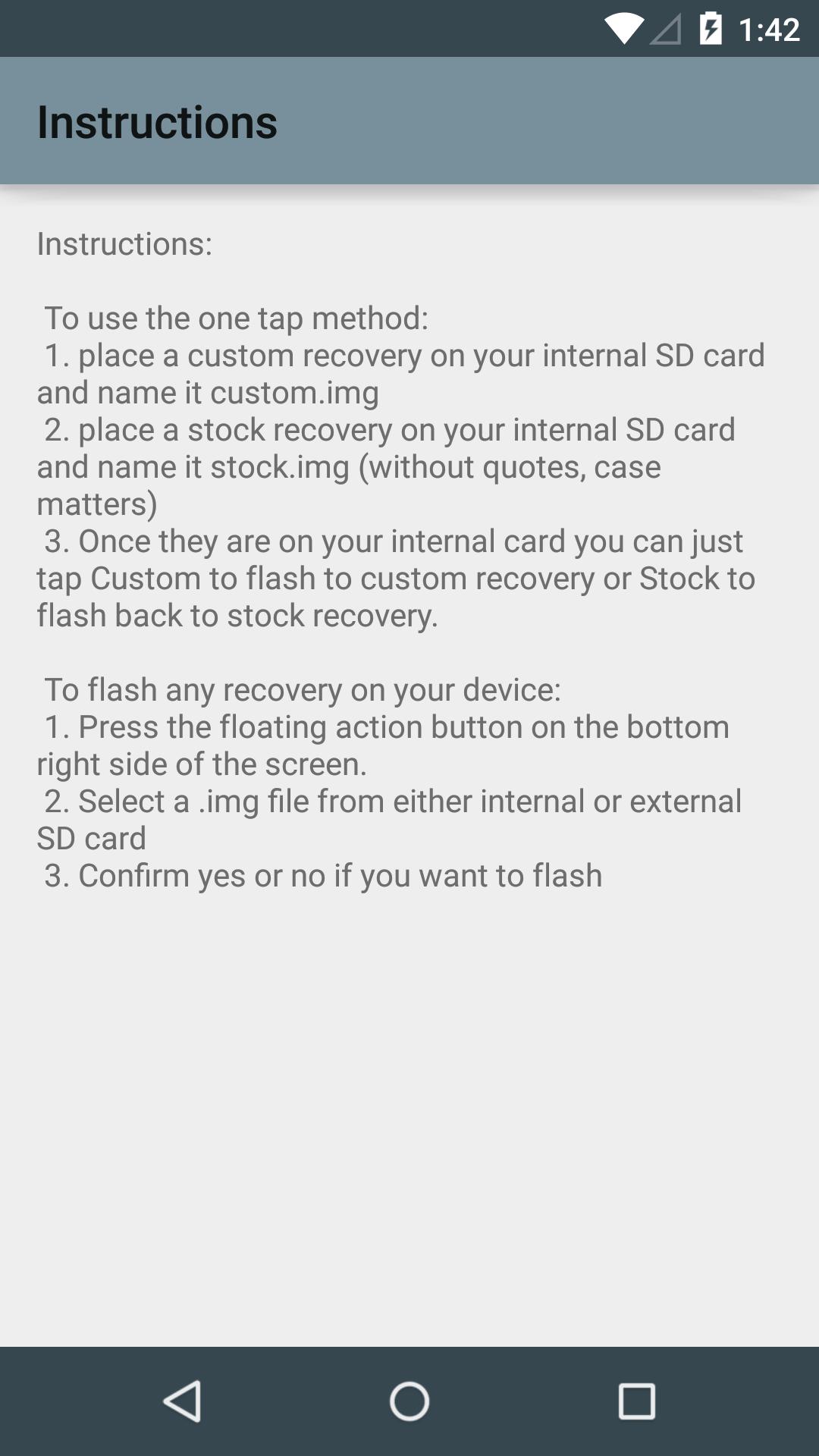
January 2, 2026
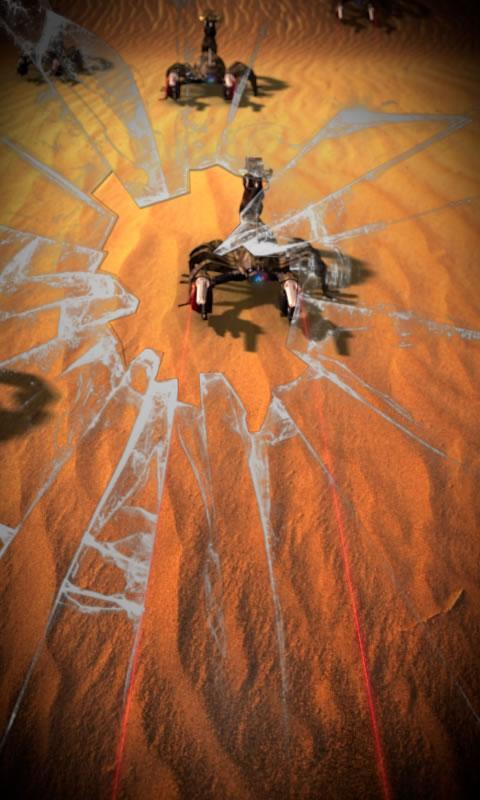
January 2, 2026

January 2, 2026
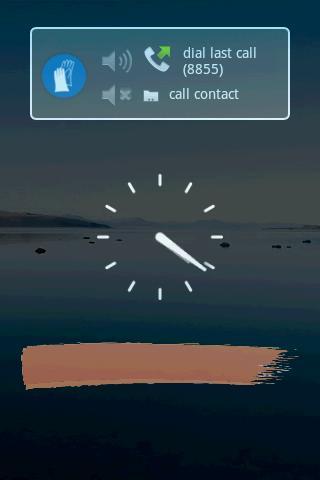
January 2, 2026

January 1, 2026
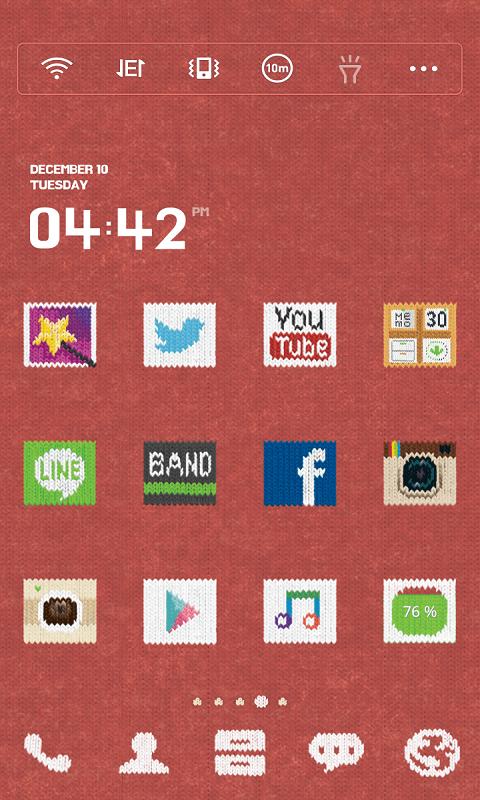
January 1, 2026
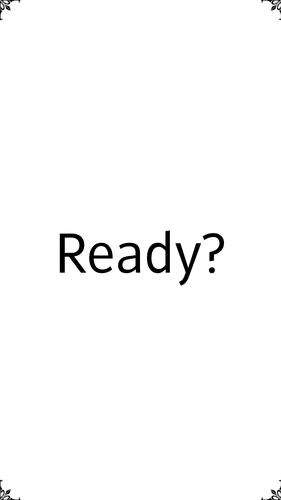
January 1, 2026
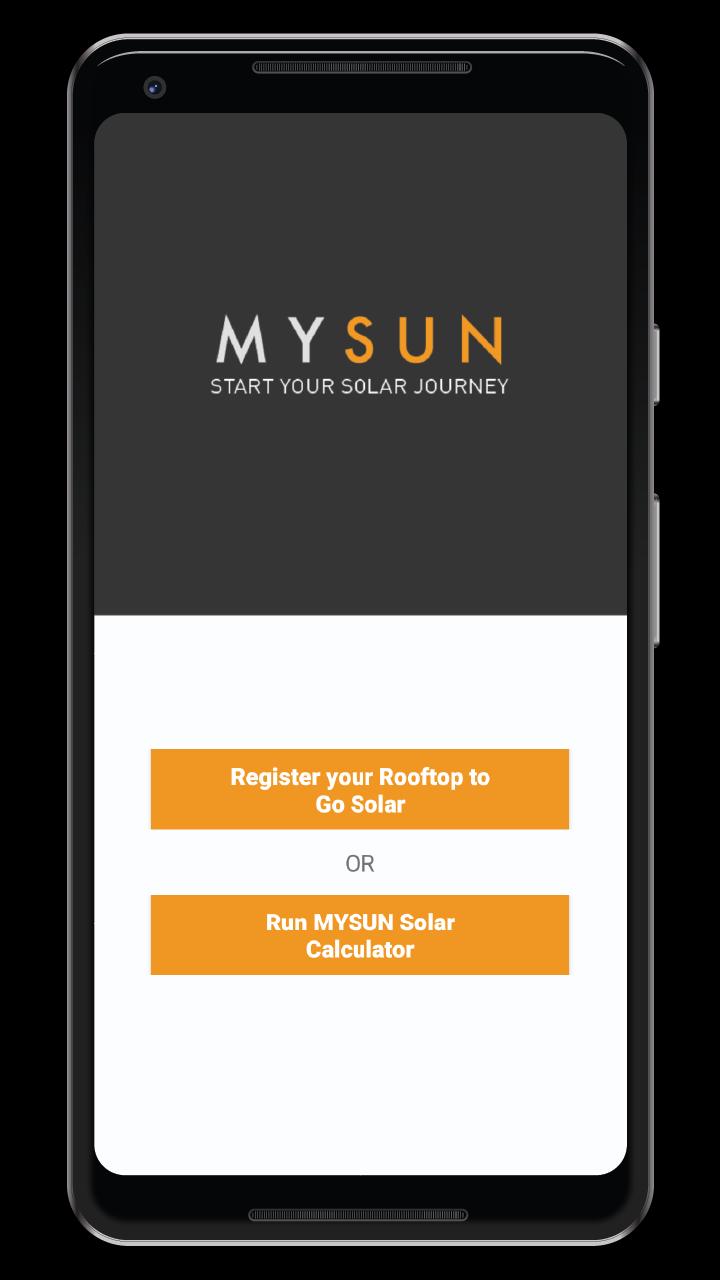
January 1, 2026

January 1, 2026

December 31, 2025